Touch Screen Laptops er ikke bare en gimmick. De er egentlig nyttige

Berør på Windows bærbare datamaskiner, i en eller annen form, har eksistert lenge. For det meste var det dårlig. Ingen vent, dårlig er for generøs - det var nesten ubrukelig. Men så mye som ingen vil innrømme det, er det alt forandret. Touch er ganske bra på Windows 10.
Det hindrer ikke folk fra å lure på hvorfor de vil ha berøring i utgangspunktet. Touch er for tabletter, bærbare datamaskiner kan være bærbare datamaskiner, sier de. Og når du bruker berøring er absolutt ikke en nødvendighet, har jeg funnet ut at det faktisk er en stor bekvemmelighet som kan gjøre dagen din litt morsommere.
Touch er endelig brukbar
Først og kanskje viktigst, Touch suger ikke lenger.
I begynnelsen av 2000-tallet, da berøringsskjermene begynte å bli populære i biler og GPS-enheter, fungerte de ikke helt som berøringsskjermene vi kjenner i dag. De kunne takle et enkelt berøringspunkt. De var treg. De var unøyaktige. Noen ganger måtte du trykke veldig hardt for å få det til å registrere seg. Windows XP "tabletter" hadde lignende problemer - pluss målene var umulig små. For å legge til frustrasjonen, måtte mye av maskinvaren kreve at du bruker en pekepennen til å "trykke" for å jobbe i utgangspunktet. Det var dårlig, det var dyrt, det fungerte dårlig, og det var for det meste frustrert.
Windows Vista og 7 forbedret ikke opplevelsen mye, og 8 svingte pendelen for langt i den andre retningen - operativsystemet var for touch-centrert, noe som gjør det vanskelig å bruke tastatur og mus uten kunnskap om hurtigtaster. 8.1 var en liten forbedring, men mangler fortsatt det søte stedet.
Med Windows 10 fikk de endelig det riktig. Maskinvareprodusenter produserer endelig god berøringsskjermhardware for å jobbe med programvaren, noe som har oppmuntret utviklere til å gjøre deres applikasjoner mer brukervennlige for å berøre grensesnitt. Teknologien har blitt modnet nok til å berøre effekten.
Touch gjør alt mer fleksibelt
Mesteparten av tiden bruker jeg datamaskiner på et skrivebord, og berøring er ikke alt som er nødvendig. Men det kan være nyttig i visse scenarier, som når jeg skriver mye og må klikke på en knapp (dvs. arkivering i et skjema). Det er mye raskere enn å gå til musen eller styreflaten og jakte på markøren. Ikke en stor ting, men en finhet. Når du er vant til å ha det, er det irriterende når det ikke er der.
RELATERT: Slik får du Windows til å fungere bedre på høy-DPI-skjermer og fikser uklare skrifttyper
Hvis du er villig til å gi den en skutt, berøring kan bidra til å gjøre mange ting mer praktiske. Mange Windows-bærbare datamaskiner, for eksempel, er frakt med høye DPI-skjermer. Dette gir oss virkelig rike, flotte utseende, men presenterer skaleringsproblemer for enkelte programmer (det er en fin måte å si at noen tekst og knapper blir veldig små). Dette er mest bemerkelsesverdig med nettsider. Windows har lenge tillatt deg å zoome inn eller ut med Ctrl + og Ctrl- eller Ctrl + Mouse Wheel. Begge disse fungerer fint, men er litt klumpete og ukjent for mange mennesker. Pinch og zoom type funksjonalitet er allment kjent, fornuftig og fungerer vakkert. Å ha dette på den bærbare datamaskinen er virkelig, veldig fint.

Det er litt lettere å bla ved å berøre skjermen herfra enn å finne styreflaten.
Kanskje den beste bruken av berøring på en Windows-bærbar PC, skjønner imidlertid. Trackpads for Windows bærbare datamaskiner blir bedre, men de er fortsatt ikke gode. Tofinger rulling er litt clunky. Bruk av piltastene eller et rullehjul er upresent. Ingenting fungerer så vel som bare å røre på skjermen og flytte hva som er på det til nøyaktig hvor du vil ha det. Dette er spesielt nyttig når du lounger på sofaen, hvor bruk av tastaturet / styreflaten generelt kan være litt vanskelig. En berøringsskjerm gir mulighet for flere sittestillinger mens du surfer.
Det er ikke en nødvendighet, men det er virkelig hyggelig å ha
Touch på Windows 10 er på ingen måte en nødvendighet. Hvis du er villig til å pony opp ekstra penger som vanligvis følger med en berøringsskjerm bærbar PC, og gi den en reell sjanse, kan det hende du finner det vanskelig å gå tilbake. Min hovedcomputer er en bærbar datamaskin som tilbringer det meste av sitt liv festet til en brygge med to ikke-berøringsskjerm. En mus og tastatur fungerer bra. Når jeg løsner det, er det veldig hyggelig å ha den berøringsskjermegenskapen.
Touch er rask, enkel og intuitiv. Vi vet allerede disse tingene - det er derfor smarttelefoner og tabletter har blitt så populære. Med Windows 10 har Microsoft gitt et stasjonært operativsystem som også kan ha nytte av berøring uten å distrahere fra skrivebordsfunksjonalitet. Windows 10 Store tilbyr apper som fungerer bra med en mus og med berøring. Og mens butikken fortsatt er langt fra å ha det vell av muligheter Apple eller Google har i sine mobilforretninger, vokser det.
Kanskje den beste grunnen til berøring er at du aldri må si "Hvor er den freaking markøren? " en gang til. Vil du skrive inn et felt? Nå ut og berør det. Trenger du tilgang til startmenyen? Trykk på den. Klikk på send på et skjema? Du får ideen.
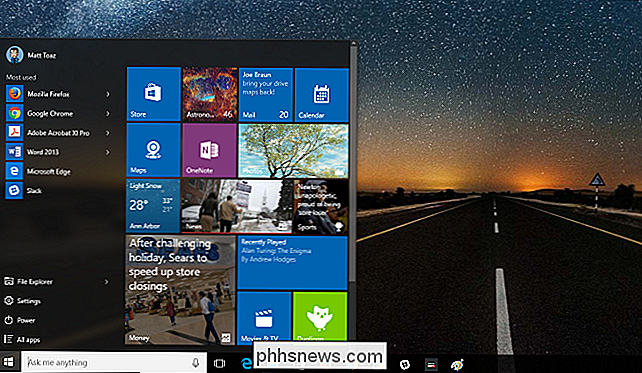
Windows 10 har endelig funnet balanse: Berøringsvennlig, men ikke berøringsavhengig grensesnitt.
Windows 10 tilbyr også Tablet Mode, som gjør den allerede berøringsfrie brukergrensesnittet fokusert . Når du går inn i Tablet-modus, blir Start-menyen en Start-skjerm (Windows 8 noen?). Berøringspunkter er understreket. Swipe-bevegelser er aktivert. Hvis du har en konvertibel bærbar PC, er dette en veldig fin funksjon å ha, og i motsetning til Windows 8, forhindrer de berøringsfokuserte funksjonene å krype inn på skrivebordet ditt.
Bruken av berøring på Windows har endelig blitt modnet til et punkt der den har gått fra ubrukelig til god verdi legge til. Det er absolutt ikke en nødvendighet, men definitivt gjør databehandlingen litt mer behagelig. Hvis du har en berøringsbasert bærbar datamaskin, men ikke har utnyttet det, gi det et skudd. Du kan bli overrasket.

Slik får du tilgang til Google-innstillinger-appen på Samsung Galaxy S7
Hvis du trenger å justere innloggingsinnstillingene for Google, Android Pay-alternativer, Google Fit-data eller noe annet som handler spesielt med Google-kontoen din, må du få tilgang til appen "Google Innstillinger". På de fleste Android-telefoner finner du Google Innstillinger i Innstillinger> Google (under delen "Personlig").

ÅPne Wi-Fi-nettverk tillater noen i nærheten av Snoop Åpne Wi-Fi-nettverk - det vil si Wi-Fi-nettverk som alle kan koble seg til uten å legge inn en passord - er åpne å snooping. Fordi disse nettverkene ikke er sikret med kryptering, sendes alle data sendt over dem i «ren tekst». Enhver i nærheten kan snuse på trafikken - med mindre du er koblet til et sikkert, HTTPS-kryptert nettsted.



![En ekte iTunes-alternativ for Windows - 8 nye funksjoner for å mastre iPhone [Sponsored Giveaway]](http://phhsnews.com/img/how-to-2018/real-itunes-alternative-for-windows-8-new-features-to-master-iphone.jpg)